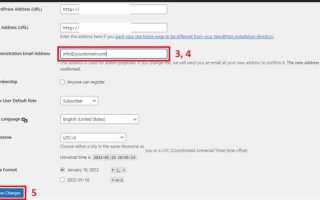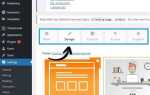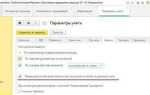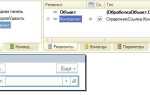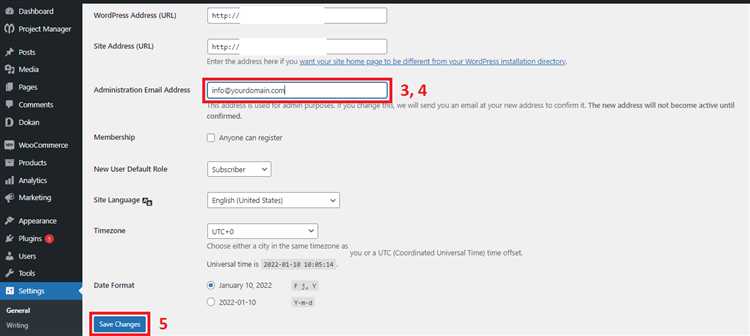
Адрес электронной почты администратора WordPress играет ключевую роль в управлении сайтом: через него приходят уведомления о безопасности, сбросе пароля и системные сообщения. По умолчанию этот адрес указывается при установке CMS, но со временем может потребоваться его изменить. Например, если сменился владелец сайта или текущий email стал недоступен.
Изменение административного email в WordPress не всегда происходит мгновенно: система требует подтверждения нового адреса, что может вызвать трудности, если старый почтовый ящик уже недействителен. Кроме того, существует разница между email-адресом, указанным в разделе «Общие настройки», и адресом электронной почты пользователя с ролью администратора.
Для точного изменения email-адреса важно понимать, где именно он используется: в настройках сайта (Settings → General) или в профиле администратора (Users → Profile). В некоторых случаях может потребоваться вмешательство в базу данных через phpMyAdmin или изменение настроек через wp-config.php, особенно если стандартный способ не работает из-за неполадок с отправкой писем или блокировки на стороне хостинга.
Ниже рассмотрены проверенные способы смены административного email-адреса в WordPress, включая ручные методы и использование плагинов, с акцентом на безопасность и корректную работу уведомлений после изменений.
Поиск текущего административного адреса email в WordPress
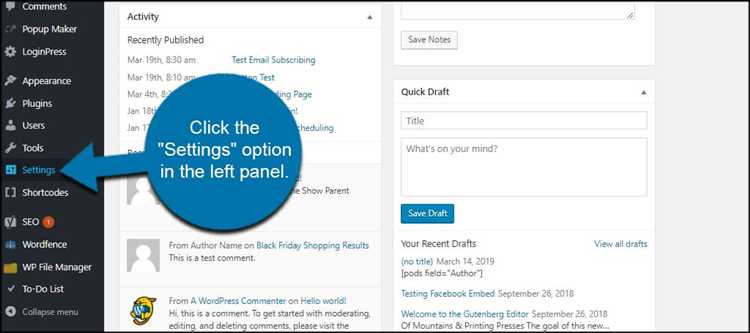
Чтобы узнать текущий административный email в WordPress, перейдите в консоль администратора. Откройте раздел «Настройки» → «Общие». Поле «Адрес электронной почты администратора» содержит текущий email, на который отправляются системные уведомления.
Если доступ к панели управления недоступен, подключитесь к базе данных через phpMyAdmin. Найдите таблицу wp_options (префикс может отличаться). Найдите строку с option_name = 'admin_email'. Значение в столбце option_value – это текущий административный адрес.
Также можно использовать FTP-доступ. Откройте файл wp-config.php и проверьте, не установлен ли параметр define('ADMIN_EMAIL', 'example@domain.com');. Если он задан, этот адрес переопределяет стандартный.
Для получения адреса через код добавьте в тему или подключаемый плагин следующий фрагмент:
add_action('init', function() {
echo get_option('admin_email');
});После обновления главной страницы сайта адрес отобразится. Удалите код сразу после получения информации.
Как изменить email администратора через настройки WordPress
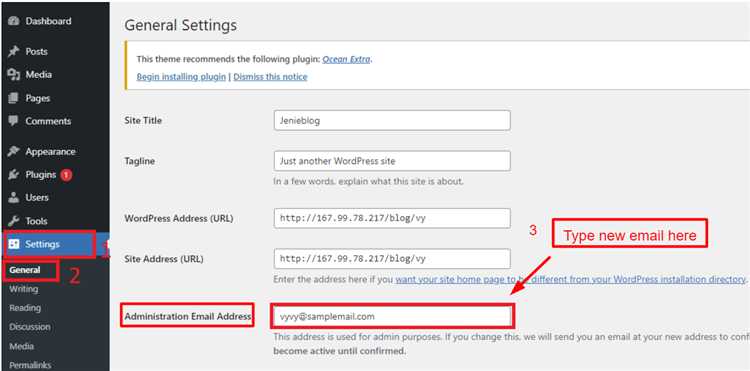
Перейдите в админ-панель WordPress и откройте раздел «Настройки» → «Общие». В поле «Адрес электронной почты администратора» введите новый email.
После сохранения изменений система отправит письмо с подтверждением на указанный адрес. Пока пользователь не перейдёт по ссылке из письма, старый email останется активным.
Если письмо не пришло, проверьте папку «Спам» или убедитесь, что хостинг не блокирует отправку почты. Без подтверждения адрес не изменится, даже если страница настроек показывает новый email.
Для завершения смены адреса необходимо вручную подтвердить его через письмо. Только после этого WordPress обновит контактный email администратора во всех системных уведомлениях.
Проверка правильности нового адреса email в настройках
Откройте административную панель WordPress и перейдите в раздел «Настройки» → «Общие». В поле «Адрес электронной почты администратора» должен отображаться новый email. Убедитесь, что адрес введён без пробелов, ошибок в домене и лишних символов.
После изменения WordPress отправляет письмо с подтверждением на указанный адрес. Пока подтверждение не будет получено, старый email остаётся активным. Если вы не видите письмо, проверьте папки «Спам» и «Промоакции». Отправитель – wordpress@[ваш-домен], тема письма – «Подтвердите смену административного email».
Проверьте работоспособность нового адреса: отправьте тестовое письмо на него с другого ящика. Если письмо не доставлено, возможны проблемы с почтовым сервером домена. Рекомендуется также проверить SPF, DKIM и MX-записи в DNS для исключения сбоев.
После подтверждения вернитесь в настройки WordPress и убедитесь, что поле email обновлено. При наличии кэширования в админке очистите кеш, чтобы отобразились актуальные данные.
Смена адреса email с помощью базы данных WordPress
Если доступ к административной почте утерян или письмо с подтверждением смены email не приходит, изменить адрес можно напрямую через базу данных сайта.
- Откройте phpMyAdmin в панели управления хостингом.
- Выберите базу данных вашего сайта WordPress.
- Найдите таблицу
wp_options. Префиксwp_может отличаться, если он был изменён при установке. - Отредактируйте значение параметра
admin_email. Он обычно находится на первой или второй странице записей. - В поле
option_valueвведите новый email и сохраните изменения.
Чтобы избежать конфликтов, проверьте, что новый адрес не используется другим пользователем.
Для полной синхронизации проверьте и при необходимости измените email в таблице wp_users:
- Откройте таблицу
wp_users. - Найдите пользователя с правами администратора.
- Измените значение в столбце
user_emailна нужный адрес.
После этих изменений WordPress начнёт использовать указанный email как административный без запроса подтверждения.
Проблемы, которые могут возникнуть при смене email администратора
Подтверждение не приходит на новый адрес. После смены email WordPress отправляет письмо с подтверждением. Если письмо не доставлено из-за фильтров спама, неправильного домена или проблем на стороне почтового сервера, изменение не вступит в силу. Рекомендуется проверить папку «Спам» и убедиться, что домен сайта добавлен в белый список почтового сервиса.
Изменения не отображаются в интерфейсе. Даже после подтверждения нового адреса в базе данных может остаться старый email. Это происходит, если сайт использует кэширование или сторонние плагины безопасности. Очистите кэш и проверьте настройки плагинов, особенно тех, что связаны с управлением email-уведомлениями.
Ограничения со стороны хостинга. Некоторые хостинг-провайдеры блокируют отправку писем через стандартные функции WordPress, если не настроен SMTP. В этом случае потребуется установка и настройка SMTP-плагина с актуальными данными от почтового сервиса (например, SMTP-сервер, порт, логин и пароль).
Неверное указание нового адреса. Ошибочно введённый email приведёт к потере контроля над административными уведомлениями. Если новый адрес недоступен, потребуется прямое изменение через базу данных в phpMyAdmin или файл wp-config.php с помощью константы ADMIN_EMAIL.
Конфликт с мультисайтовой установкой. В сети сайтов (Multisite) смена email на уровне отдельного сайта не изменит глобальный административный адрес. В таких случаях требуется изменение email в панели супер-администратора через раздел «Сайты» – «Редактировать» – «Настройки».
Подтверждение изменения email через почту
После ввода нового административного email в настройках WordPress, система отправляет письмо с подтверждением на указанный адрес. Без подтверждения смена не вступит в силу.
Письмо приходит с адреса wordpress@ваш-домен и содержит ссылку для подтверждения. Срок действия ссылки – 24 часа. Если письмо не пришло, проверьте папку «Спам» и фильтры почтового сервиса. В случае использования стороннего SMTP-плагина (например, WP Mail SMTP), убедитесь в корректной настройке отправки писем.
Пока новый адрес не подтвержден, WordPress продолжает использовать старый. Повторная отправка письма возможна только через повторное сохранение email в настройках. Автоматического напоминания или повторной попытки система не предусматривает.
После подтверждения WordPress сразу обновляет административный адрес, и все системные уведомления (включая отчеты о безопасности и обновления) будут отправляться на него.
Как восстановить доступ, если не пришло подтверждение на новый email
Если при смене административного email вы не получили письмо с подтверждением, WordPress не завершит обновление адреса. Старый email останется активным, пока не будет подтверждён новый. Для восстановления доступа выполните следующие действия:
- Авторизуйтесь в админке WordPress под текущим администратором, если доступ к старому email ещё есть.
- Перейдите в раздел Настройки → Общие и убедитесь, какой email указан как «Адрес электронной почты администратора».
- Если письмо не пришло, попробуйте снова изменить email и проверьте корректность нового адреса. Используйте проверенный домен (например, Gmail, Yandex, Proton).
- Проверьте папку «Спам» или «Промоакции» в почтовом ящике нового адреса.
Если доступ к админке утерян и подтверждение не пришло, можно вручную изменить email через базу данных:
- Откройте панель управления хостингом и перейдите в phpMyAdmin.
- Выберите базу данных сайта и найдите таблицу wp_options.
- Найдите запись с option_name = ‘admin_email’ и измените option_value на нужный email. Сохраните изменения.
- Для сброса отложенного изменения удалите запись с option_name = ‘new_admin_email’, если она существует.
После этого новый email будет использоваться без необходимости подтверждения. В целях безопасности рекомендуется сразу включить двухфакторную аутентификацию и обновить контактные данные в профиле администратора.
Рекомендации по безопасности при смене административного адреса email
Перед сменой административного email убедитесь, что новый адрес зарегистрирован на надёжном почтовом сервисе с поддержкой двухфакторной аутентификации (2FA). Это критически важно для защиты административного доступа.
Изменение email должно выполняться только через HTTPS. Убедитесь, что SSL-сертификат активен и действителен. Проверить это можно через панель администратора или внешние инструменты, например SSL Labs.
После смены адреса проверьте журнал активности (если установлен плагин аудита, например WP Activity Log) на предмет подозрительных действий. Это поможет вовремя обнаружить возможное вмешательство.
Отключите или ограничьте плагинами возможность изменения email через REST API. Используйте фильтры rest_endpoints и authenticate_application_password для контроля доступа.
Создайте резервную копию базы данных перед изменением email. Используйте надёжные инструменты, такие как UpdraftPlus или Duplicator. Это позволит быстро восстановить сайт в случае ошибок.
Удалите неиспользуемые учётные записи администраторов. Хранение лишних привилегированных аккаунтов увеличивает риски взлома.
Проверьте, что в файле wp-config.php отсутствуют жёстко заданные параметры ADMIN_EMAIL или сторонние фильтры, перезаписывающие настройки сайта.
После смены email выполните выход из всех сессий администратора через пункт «Выйти из других сессий» в профиле пользователя. Это защитит от возможного перехвата сессии, связанной с предыдущим адресом.